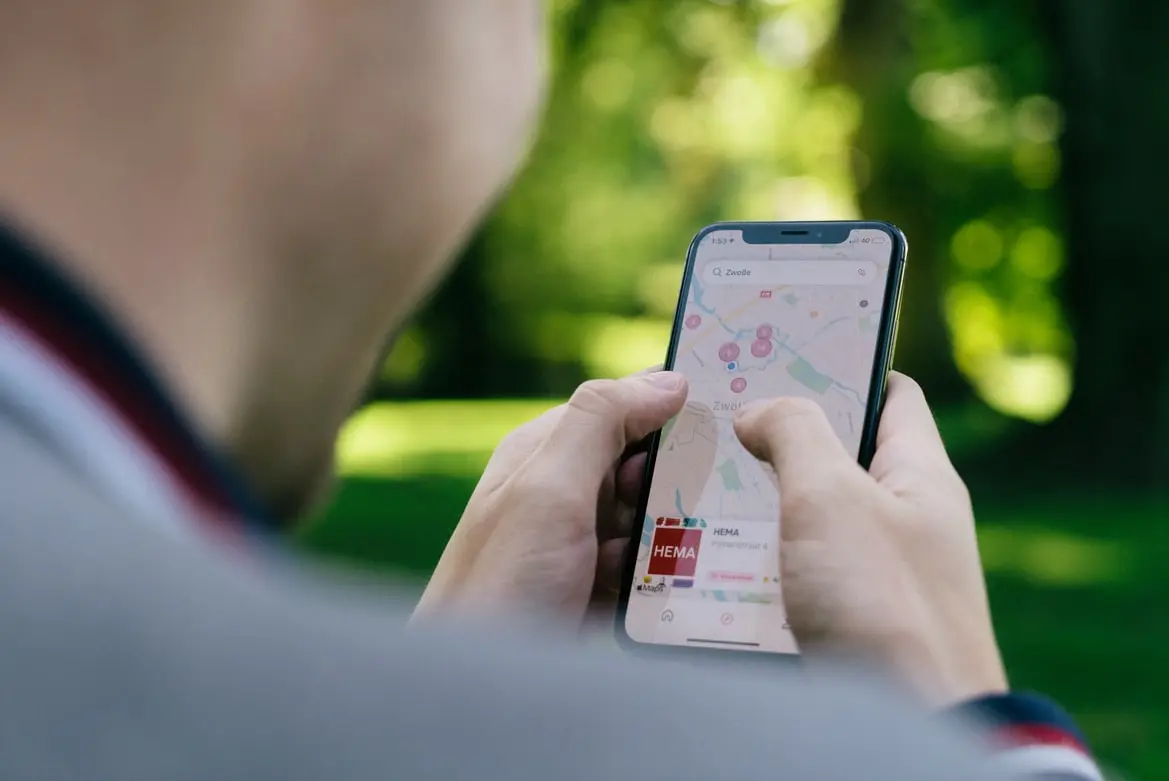Az okostelefonok nagyban leegyszerűsítik a modern emberek életét. Már nem kell könyvtárba mennie, hogy valami újat tanuljon, hanem egyszerűen megtalálhatja az interneten. Nem kell felhívnia egy éttermet, hogy ételt rendeljen, ezt néhány kattintással megteheti az interneten. Nem kell többé moziba menned, vagy várnod, hogy megnézhesd a kedvenc filmedet a tévében, megteheted streaming-en is. Ezt a listát még nagyon-nagyon sokáig lehetne folytatni.
Igazán nehéz elképzelni a modern életet fejlett kütyük nélkül. Minden okostelefon egyik legnépszerűbb funkciója a térképek használata. Ez igazán hasznos, amikor egy ismeretlen területre kerülsz.
Többé nem kell útbaigazítást kérnie a járókelőktől, vagy az utcán lévő táblák alapján navigálnia, elég csak az okostelefonjához fordulnia, és máris látja, hol van, vagy hogyan juthat el oda, ahová kell.
A térképeket tartalmazó alkalmazások közül a Google Maps minőségben kiemelkedik. Bár az iPhone-tulajdonosok használhatják az Apple Mapset, sok felhasználó mégis a Google Mapset választja a kényelem és a könnyű használat miatt. A Google Térképek emellett számos olyan funkciót kínál, amelyek megkönnyítik az alkalmazás használatát. Például bekapcsolhatja a sötét módot.
Miért van szükség a Google Maps sötét üzemmódjára?
Nos, a sötét üzemmód fő célja, hogy az autóban az állványon ülő telefon ne zavarja Önt a fehér képernyővel. Ez ugyanis a szemedbe világíthat, és csak elvonja a figyelmedet éjszaka.
Ilyen helyzetben segít a sötét üzemmód, amely az egész felületet fekete és sötétkék színekben jeleníti meg, és éjszaka sokkal kényelmesebb lesz. Ráadásul egy ilyen felület meglehetősen stílusosan néz ki.
Sok felhasználó egyszerűen azért kedveli a sötét módot, mert jobban néz ki, mint a klasszikus felület. Valójában ez elég könnyen megvalósítható.
A Google Maps sötét módjának engedélyezése iPhone készülékén
A sötét üzemmód engedélyezése a Google Mapsben nagyon egyszerű. Szó szerint néhány másodpercet vesz igénybe. Ehhez a következőkre van szüksége:
- Nyissa meg a Google Maps alkalmazást iPhone készülékén.
- Ezután kattintson a profiljának fényképét tartalmazó ikonra. Ez a képernyő jobb felső sarkában található a keresősáv mellett.
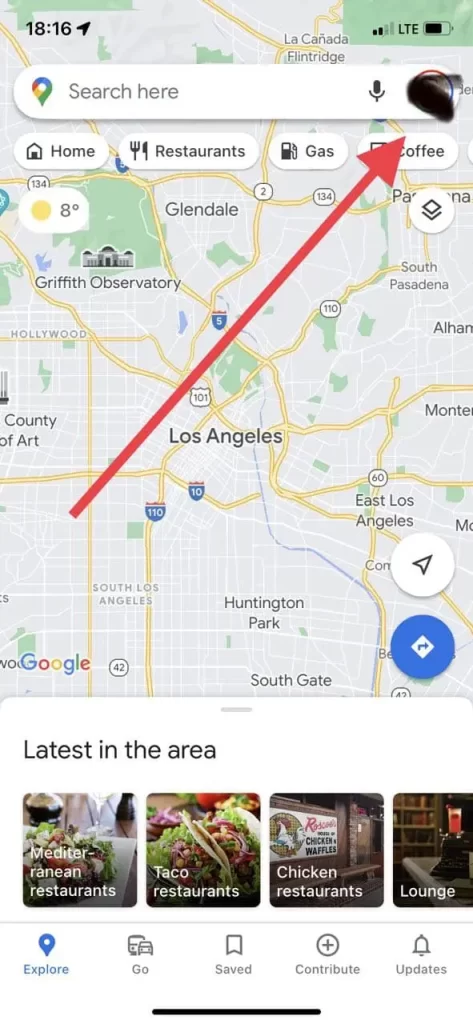
- Ezután válassza ki a legördülő listából a Beállítások elemet.
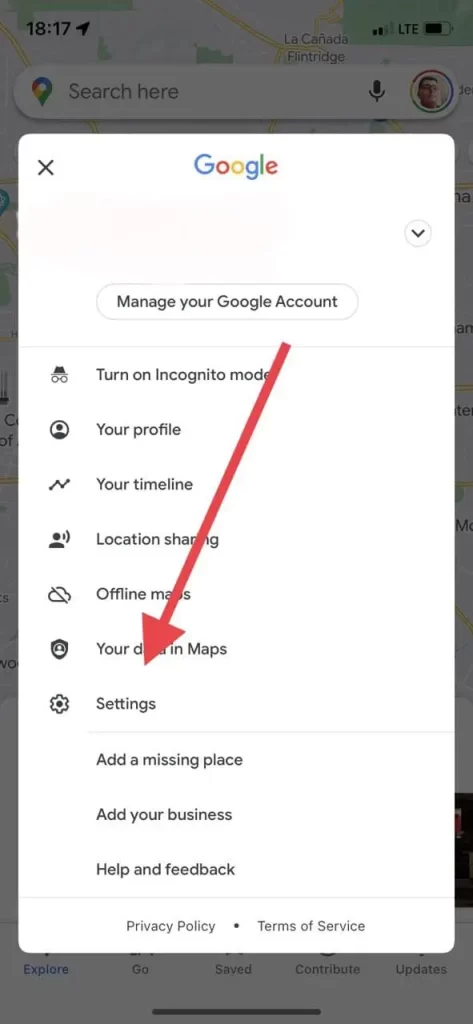
- Ezután görgessen lefelé, és keresse meg a Sötét módot.
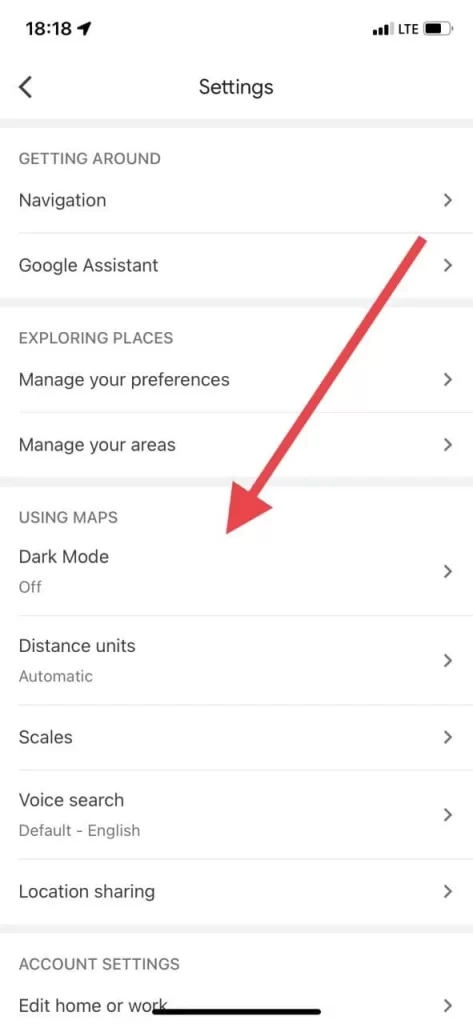
- Ez három lehetőséget ad:
- On.
- Kikapcsolva.
- Ugyanaz, mint a készülék beállításaiban (ami azt jelenti, hogy ha az ayonban engedélyezve van a sötét mód, akkor az alkalmazásban is aktiválva lesz).
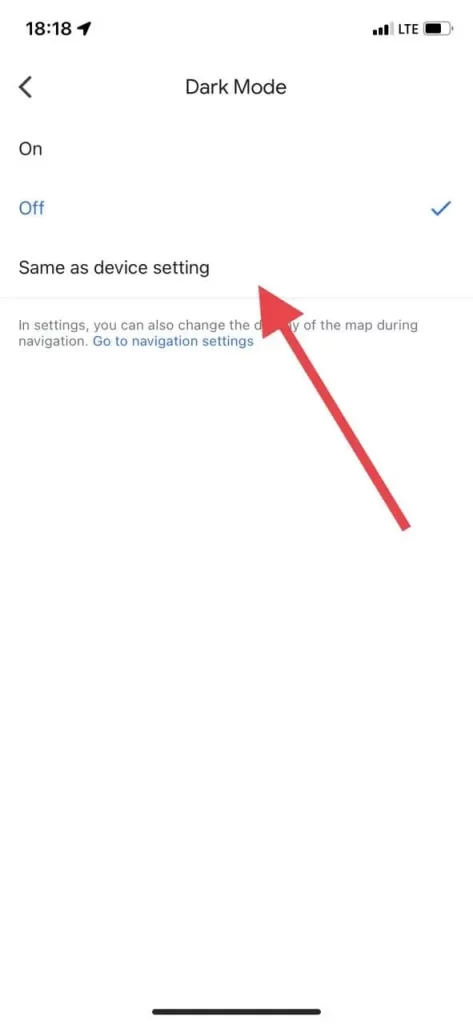
- Kattintson a Be.
Ezután a sötét üzemmód állandóan aktív lesz az alkalmazásban.
Hogyan lehet a sötét üzemmódot csak navigáció közben aktiválni.
Ha tetszik a világos felület, de zavarónak találja navigáció közben, beállíthatja, hogy csak navigáció közben legyen sötét. Ehhez a következőkre van szükség:
- Nyissa meg a Google Térképet.
- Ezután kattintson a profiljának fényképét tartalmazó ikonra.
- Ezután lépjen a Beállítások menüpontba.
- Ezután a Navigációs elemre van szüksége.
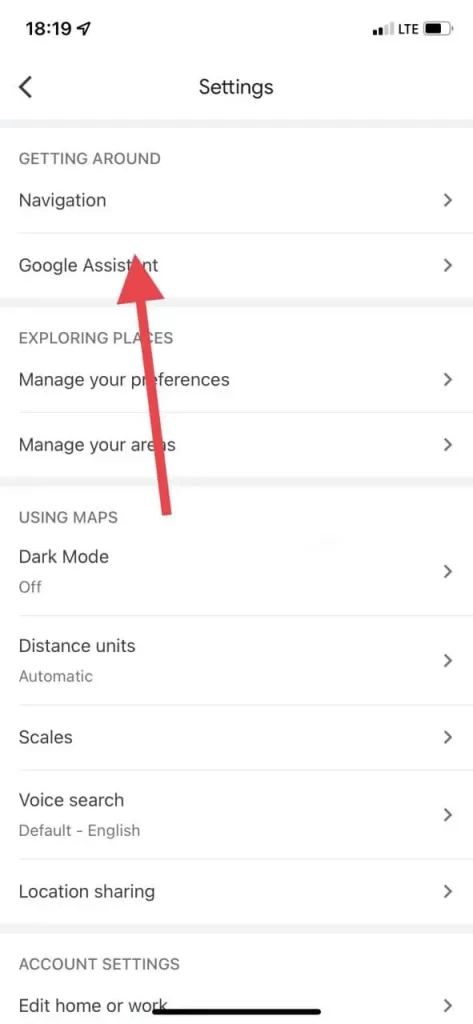
- Itt találja meg a Map Display nevű sort.
- Ha mindig sötét üzemmódban szeretne navigálni, kattintson az Éjszaka gombra.
- Kiválaszthatja az Automatikus opciót is, és akkor a telefon automatikusan átállítja az üzemmódot, amikor este van. Ez egy nagyon praktikus funkció.
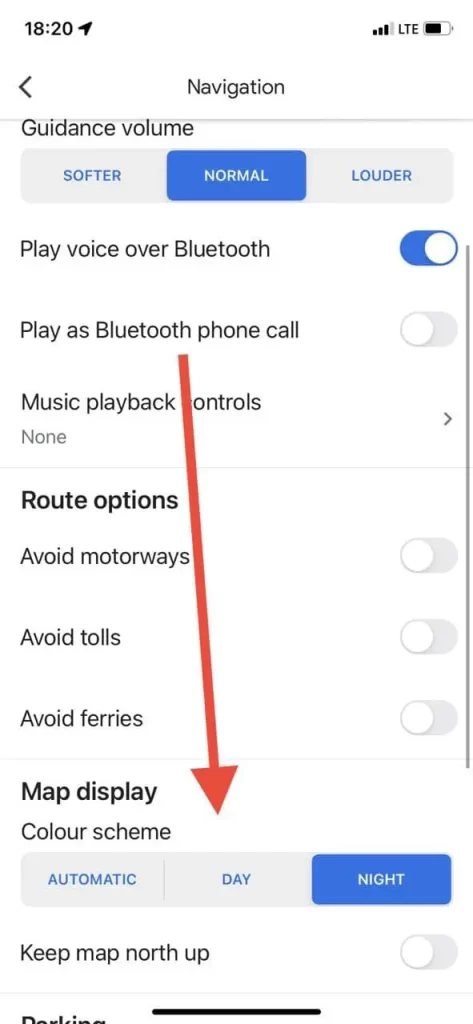
Mint látja, a sötét üzemmód beállításához a telefonon mindössze néhány percre van szüksége. Ez nagyon egyszerű.
A sötét üzemmód beállítása az iPhone-on
Ha vizuálisan tetszik a Google Maps sötét üzemmódja, akkor lehetősége van arra is, hogy a telefon összes beállításában beállítsa a sötét üzemmódot. Emellett számos rendszeralkalmazás automatikusan éjszakai üzemmódra vált. Ennek a beállítása nagyon egyszerű. Ehhez a következőkre van szüksége:
- Nyissa meg a Beállításokat az iPhone készülékén.
- Ezután menjen a Kijelző és fényerő menüpontra.
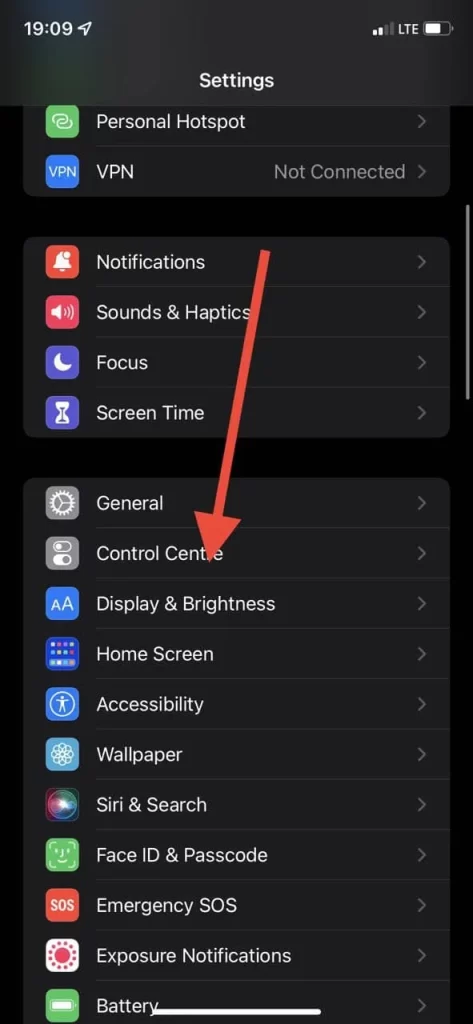
- Itt egyszerűen válassza a képernyő jobb felső sarkában a Sötét lehetőséget. Ezzel a telefon sötét üzemmódba kapcsol.
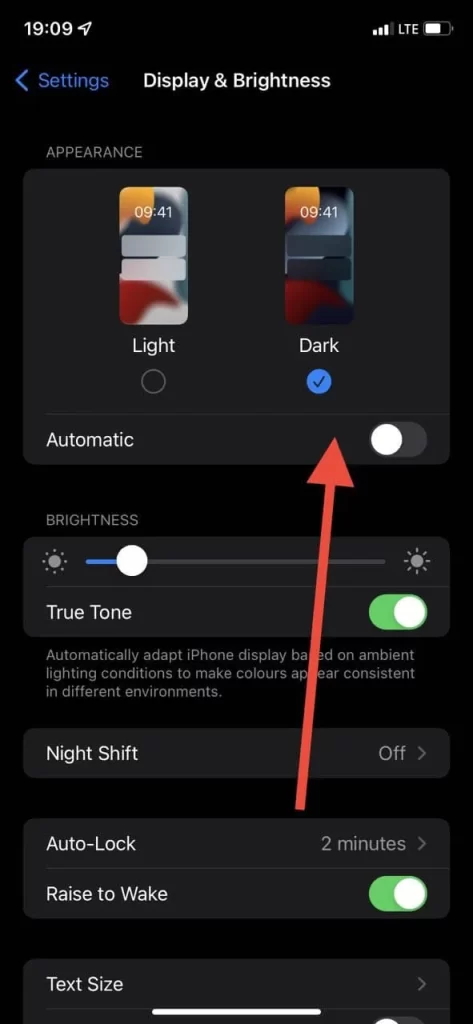
Ezáltal sokkal kényelmesebbé válik a telefon éjszakai használata.